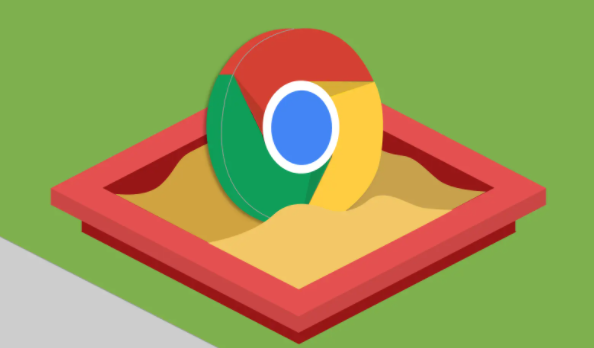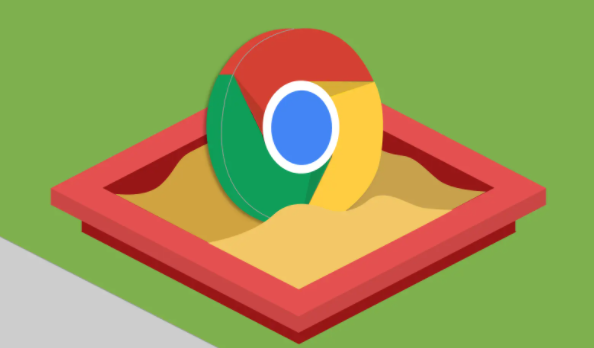
在网络冲浪的过程中,观看在线视频已成为我们日常娱乐、学习不可或缺的一部分。然而,有时缓慢的视频加载速度会打断我们的观看体验,令人感到沮丧。幸运的是,作为一款广受欢迎的浏览器,Chrome 提供了一些设置和技巧,可以帮助我们提升视频的加载速度,让我们能够更流畅地享受视频内容。本文将详细介绍如何在 Chrome 浏览器中进行相关设置,以实现视频加速加载。
一、清除缓存和浏览数据
1. 打开 Chrome 浏览器:双击桌面上的 Chrome 图标,启动浏览器。
2. 进入设置页面:点击右上角的三个点(菜单按钮),在下拉菜单中选择“更多工具”>“清除浏览数据”。
3. 选择清除内容:在弹出的“清除浏览数据”对话框中,勾选“浏览历史记录”“Cookie 及其他网站数据”以及“缓存的图片和文件”等选项。时间范围可以选择“全部时间”,然后点击“清除数据”按钮。这一步可以清除浏览器存储的旧数据,包括可能影响视频加载速度的缓存文件,为视频加载腾出更多空间,并确保浏览器以更清爽的状态运行,从而在一定程度上加快视频加载速度。
二、优化插件和扩展程序
1. 管理插件和扩展:再次点击 Chrome 浏览器右上角的三个点,选择“更多工具”>“扩展程序”。在“扩展程序”页面中,你可以看到已安装的所有插件和扩展列表。
2. 禁用不必要的插件:仔细查看每个插件,对于那些不常用或者对视频加载可能有负面影响的插件,如广告拦截器(某些复杂的广告拦截器可能会干扰视频的正常加载)、过于占用资源的插件等,点击其对应的“禁用”开关,将其停用。过多的插件会在后台占用系统资源,包括内存和 CPU,这可能会导致视频加载变慢。通过禁用不必要的插件,可以释放这些资源,使浏览器能够更专注于视频的加载和播放,从而提高加载速度。
三、调整视频播放设置
1. 降低视频画质:当你在观看视频时,如果发现加载缓慢,可以尝试手动降低视频的画质。在大多数视频播放器中,通常都提供了画质选择的功能。一般来说,画质越高,文件大小越大,加载所需的时间和流量就越多。通过将画质从高清(如 1080P)降低到标清(如 480P)或更低,可以显著减少视频文件的大小,从而加快加载速度。虽然画面质量会有所下降,但在网络状况不佳时,这可以有效改善观看体验,避免长时间的缓冲等待。
2. 开启硬件加速(如果可用):部分视频播放器支持硬件加速功能。启用该功能后,浏览器可以利用计算机的图形处理单元(GPU)来加速视频的解码和渲染过程。在视频播放窗口中,查找是否有相关的设置选项,如右键点击视频画面,选择“设置”或“工具”等类似选项,然后在弹出的菜单中寻找“硬件加速”或“使用 GPU 加速”等类似的功能并进行勾选启用。不过需要注意的是,并非所有计算机和显卡都支持硬件加速,而且在某些情况下,开启硬件加速可能会导致其他问题,如画面闪烁或与某些软件不兼容等。如果在启用后出现问题,可以尝试关闭该功能。
四、检查网络连接
1. 确保网络稳定:稳定的网络连接是快速加载视频的基础。如果你的网络信号较弱或不稳定,视频加载速度自然会受到影响。可以通过观察网络图标或使用网络测速工具来检查网络状况。如果发现网络信号不好,可以尝试靠近路由器或切换到更稳定的网络环境,如从 Wi-Fi 切换到有线网络(以太网),或者更换到信号更好的 Wi-Fi 热点。
2. 限制其他设备占用带宽:如果家庭或办公室中有多个设备同时连接到网络并使用大量带宽,如正在进行大文件下载、在线游戏或其他高带宽消耗的操作,也会导致视频加载缓慢。在这种情况下,可以与其他用户沟通协调,尽量减少其他设备在观看视频时的带宽占用,或者合理安排设备的使用时间,以确保有足够的带宽用于视频播放。
通过以上一系列的操作步骤,包括清除缓存和浏览数据、优化插件和扩展程序、调整视频播放设置以及检查网络连接等方面,我们可以有效地提升 Chrome 浏览器中视频的加载速度。在日常使用中,我们可以根据自己的实际情况灵活运用这些方法,并根据不同的视频平台和网络环境进行适当的调整和优化,以获得更好的视频观看体验。希望这些技巧能够帮助你在 Chrome 浏览器中更流畅地观看在线视频,不再为缓慢的加载速度而烦恼。